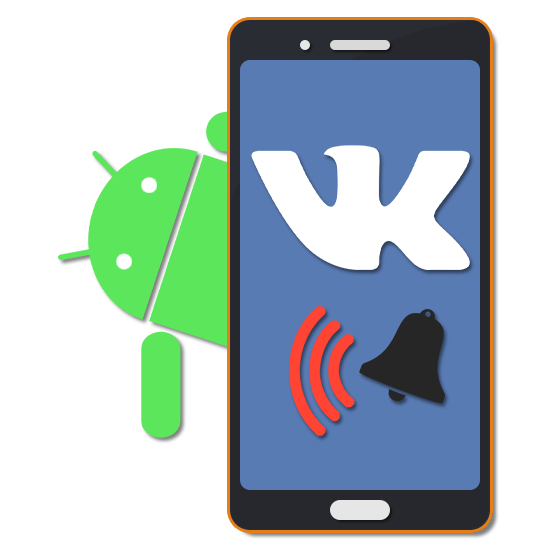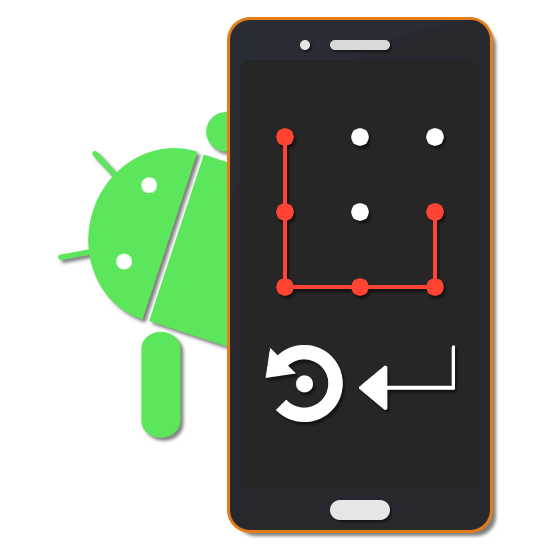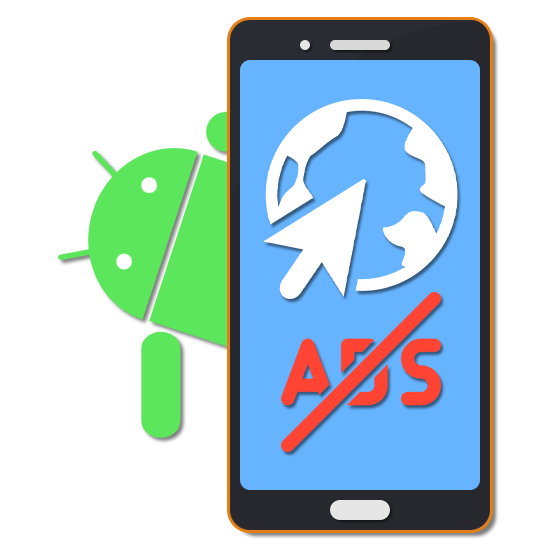Зміст
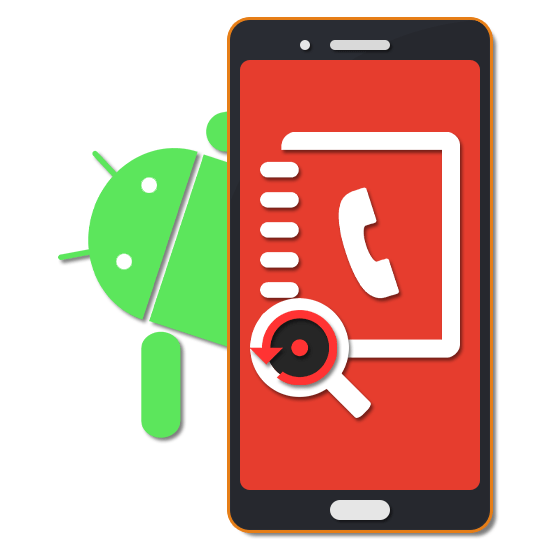
За допомогою списку контактів на Android-пристрої можна швидко знайти інформацію про конкретну людину і в разі потреби вийти на зв'язок, відправивши повідомлення або зателефонувавши. Однак у деяких випадках дані можуть не відображатися в загальному списку, викликаючи ряд відповідних проблем. Далі в рамках статті ми розповімо про те, що робити, якщо пропадають контакти на Андроїд, а також про методи повернення контактів.
Відсутні контакти на Android
Всього існує кілька причин подібної проблеми, здебільшого пов'язаних з неуважністю власника пристрою або з помилками в роботі синхронізації Google. Найчастіше вирішити ситуацію, що склалася можна без втрати колишнього списку, особливо при наявності резервних копій.
Читайте також: додатки Контакти для Android
Спосіб 1: налаштування фільтра
Перша причина зникнення полягає в неправильно виставлених Налаштуваннях фільтра через особисту неуважність або після використання гаджета кимось стороннім. Для усунення труднощі потрібно звернутися до налаштувань стандартного додатка»контакти" або альтернативи, яку ви використовуєте.
- Відкрийте додаток»контакти" і тапніте по значку з трьома крапками в правому верхньому куті екрану. Через що з'явилося меню необхідно перейти на сторінку " фільтр контактів» .
- У цьому розділі натисніть по рядку»всі контакти" , щоб скасувати інші параметри. Тут також можуть бути присутніми й інші варіанти на зразок WhatsApp або SIM-карти, цілком підходящі в якості альтернативи відображенню відразу повного списку.
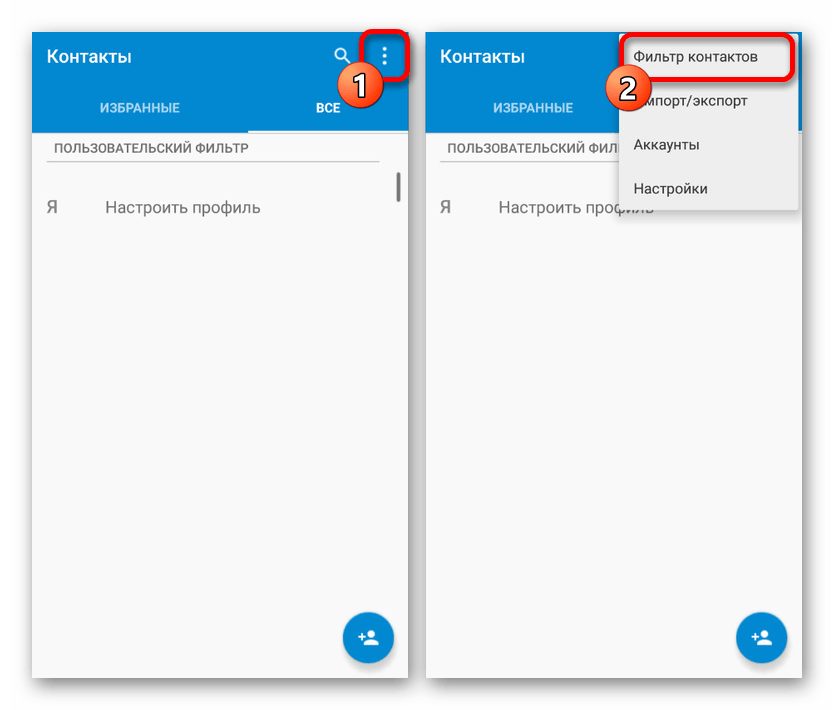
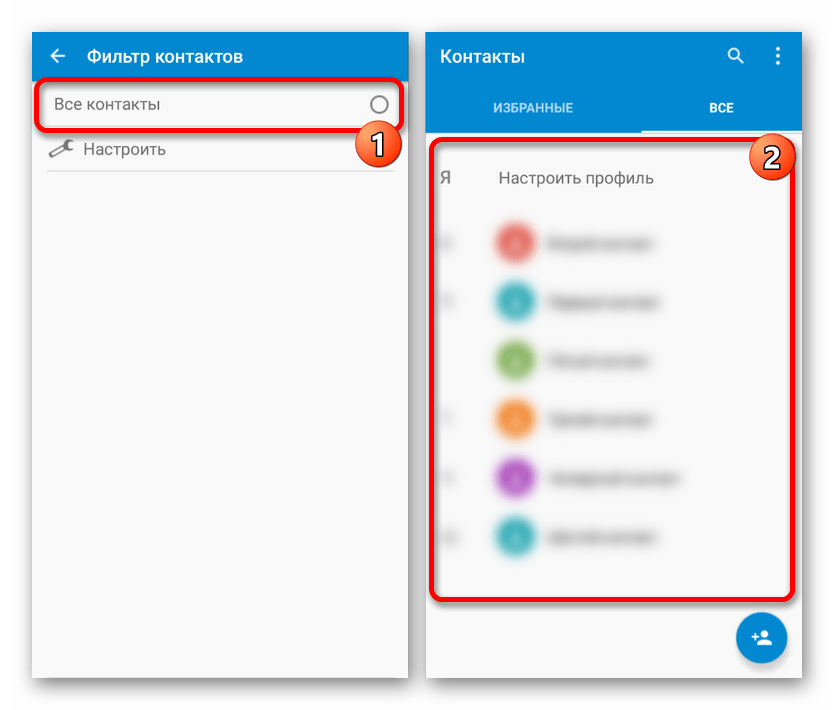
Якщо ви в точності слідували інструкції, після повернення на головну сторінку на екрані повинні будуть з'явитися всі колись додані варіанти. При відсутності ж результату, швидше за все, проблема полягає в некоректній роботі синхронізації, а не в Налаштуваннях.
Спосіб 2: Синхронізація Google
Незважаючи на високі показники стабільності сервісів Google, в деяких випадках при синхронізації можуть відбуватися збої, безпосередньо відображаються на списку контактів. Пов'язаний збій буває як з помилками на стороні Гугл, так і з недостатньо стійким інтернет-з'єднанням. Для виправлення ситуації досить буде перезапустити синхронізацію при стабільному підключенні.
Читайте також: як синхронізувати контакти з Google
- Перевірте налаштування інтернету на телефоні і переконайтеся в наявності стабільного з'єднання. Якщо інтернет недостатньо швидкий, це також може призвести до неправильного обміну інформацією.
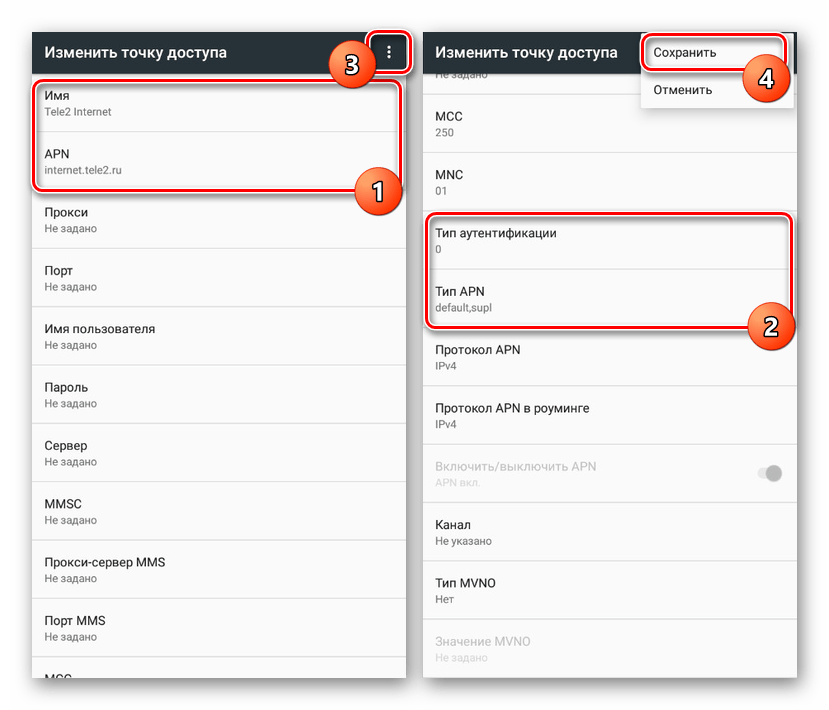
Детальніше:
Налаштування Інтернету на телефоні
прискорення Інтернету на Android - Розібравшись з першим кроком, відкрийте системний розділ «Налаштування» і в блоці «особисті дані» виберіть пункт «рахунки» . Зі списку доступних варіантів виберіть обліковий запис Google, який використовується для зберігання контактів.
- Далі тапніте по рядку з адресою пошти і поміняйте положення повзунка»контакти" . В результаті Синхронізація для однойменного додатка буде припинена.
- Тепер зробіть перезавантаження пристрою і після включення заново перевірте список. Цілком можливо, проблема вирішилася і синхронізацію можна включити.
- У деяких випадках для повернення контактів зовсім не потрібно відключати синхронізацію Google. Досить буде деактивувати підключення до Інтернету, в тому числі за допомогою режиму «у літаку» , і повторно підключитися до мережі, дозволивши всі сервісів і службам оновитися.
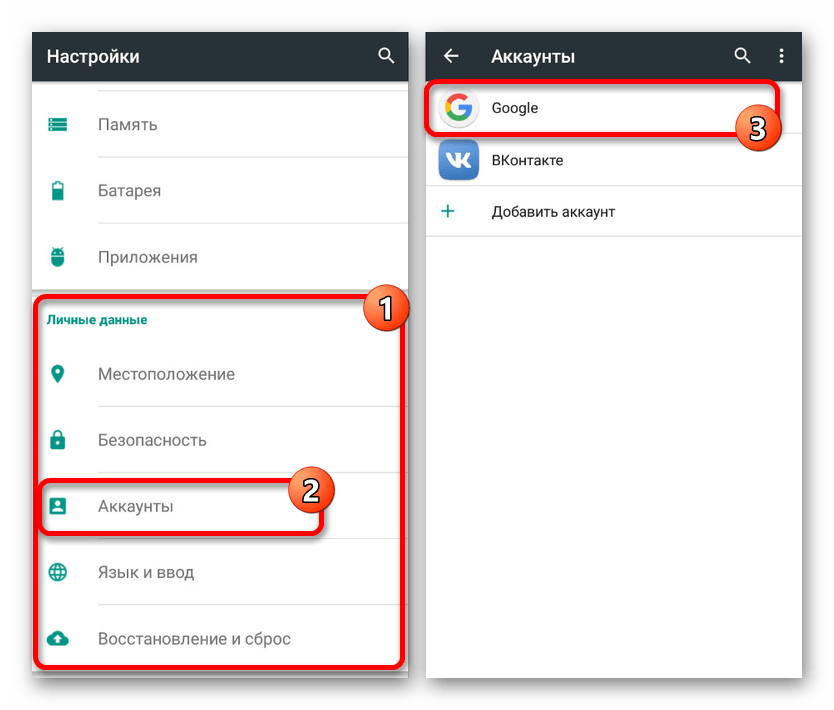
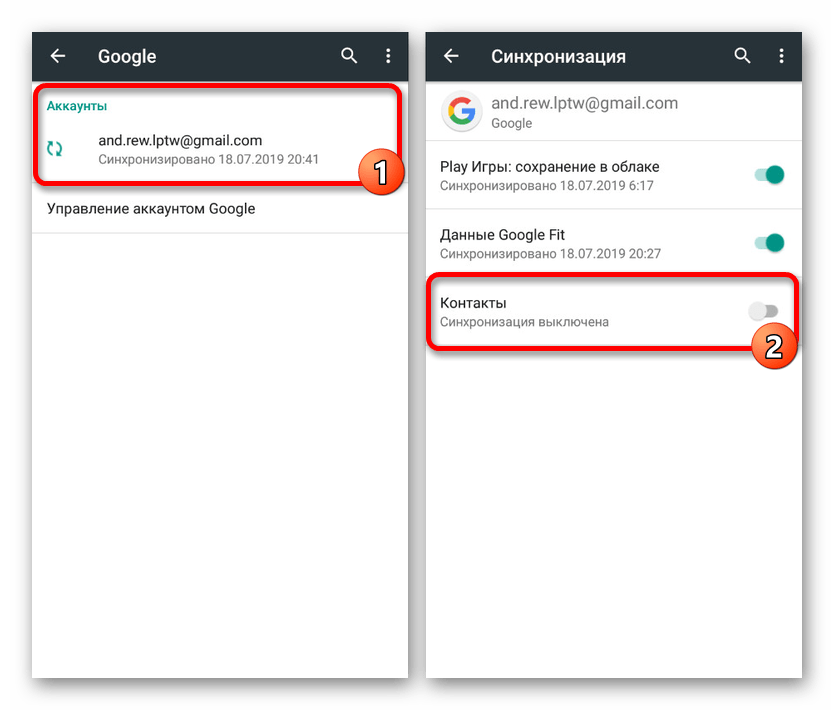
Такого підходу має бути достатньо для виправлення, якщо інформація була просто прихована або некоректно синхронізована. Однак в разі повного видалення доведеться скористатися іншими засобами.
Спосіб 3: Відновлення контактів
Через власноручного видалення контактів на телефоні або при аналогічних діях над списком на інших синхронізуються пристроях і в хмарі інформація також буде виключена із загального списку. В такому випадку не допоможе звичайне оновлення синхронізації або настройка фільтра, так як дані просто відсутні. Рішенням же стануть спеціальні сторонні додатки для відновлення видалених контактів, детально розглянуті нами в окремій статті на сайті.
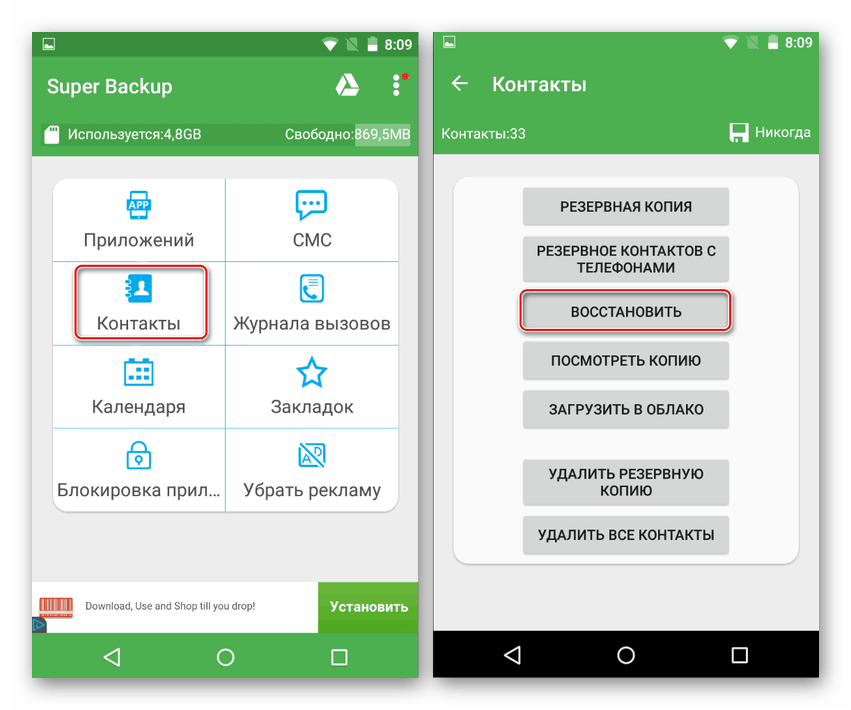
Детальніше: як відновити видалені контакти на Android
Спосіб 4: видалення сторонніх додатків
Для платформи андроїд існує величезна кількість додатків, що дозволяють приховувати і блокувати різного роду інформацію від очей користувача, включаючи контакти. Вам необхідно перевірити, чи не було випадково встановлено подібне ПО на телефон, і, якщо так, виконайте видалення відповідно до наступної інструкції. Ми не будемо розглядати будь-які приклади, так як на ділі користі від цього не буде через вагомі відмінності між програмами.
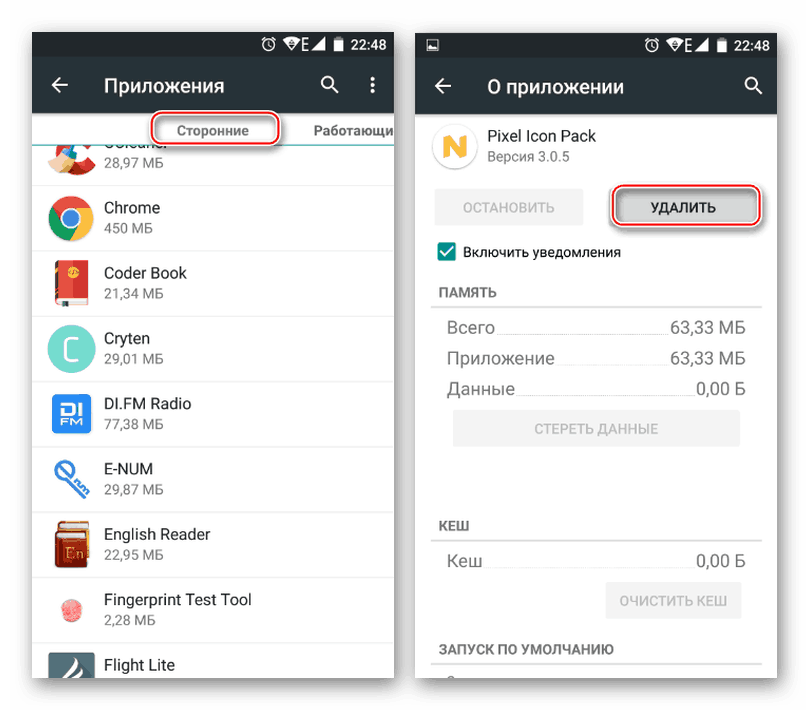
Детальніше:
видалення програм на Android
видалення не видаляються програм на Андроїд
Вкрай рідко, але все ж причиною зникнення контактів стають конфліктуючі додатки. Цей варіант також слід враховувати під час перегляду списку встановлених програм.
Спосіб 5: пошук проблем із SIM-карткою
Іноді власники смартфонів зберігають телефонні номери в ПАМ'ЯТІ SIM-карти, що також може позначитися на відображенні інформації. Наприклад, сімка могла вийти з ладу внаслідок механічних або будь-яких інших пошкоджень. Більш детально тема була нами розглянута Окрема і також заслуговує вашої уваги.
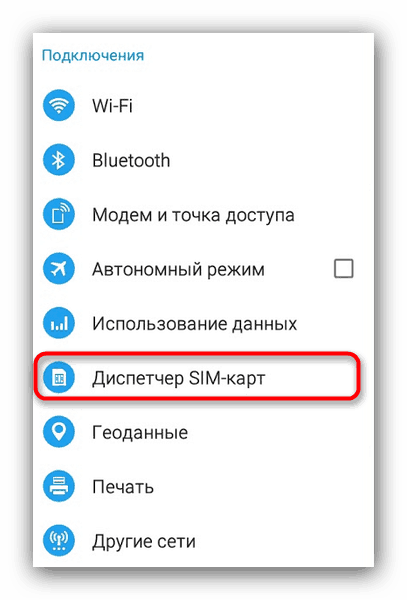
Детальніше: що робити, якщо Android не бачить SIM-карту
Висновок
Описаних методів більш ніж достатньо для усунення неполадки з відображенням контактів. В якості допоміжного заходу на майбутнє обов'язково синхронізуйте дані з обліковим записом Google і зберігайте резервні копії списку в окремому файлі, щоб виключити ймовірність втрати цінної інформації. Не забувайте також про функції окремих додатків і про можливість збереження телефонних номерів в пам'яті SIM-карти.